टास्क देखें, या विंडोज पर ऐप स्विचर हैलंबे समय तक OS का मुख्य भाग रहा। अधिकांश विंडोज उपयोगकर्ता, चाहे वे अभी भी विंडोज 7 पर हैं या विंडोज 10 चला रहे हैं, इससे परिचित हैं और इसका उपयोग करते हैं। विंडोज 10 की तुलना में विंडोज 10 पर टास्क व्यू काफी बदल गया है। एक के लिए, इसमें टाइमलाइन है लेकिन आप टास्क व्यू से विंडो भी बंद कर सकते हैं। यह एक नई विशेषता नहीं है, यह अपेक्षाकृत अज्ञात है।
कार्य दृश्य से विंडो बंद करें
इससे कोई फर्क नहीं पड़ता कि आप कार्य दृश्य पर कैसे स्विच करते हैं;आप टास्कबार पर टास्क व्यू बटन पर क्लिक कर सकते हैं, आप विन + टैब कीबोर्ड शॉर्टकट या Ctrl + Alt + टैब कीबोर्ड शॉर्टकट का उपयोग कर सकते हैं। पसंद आप पर निर्भर है।
एक बार जब आप कार्य दृश्य में, या ऐप स्विचरयदि आप Ctrl + Alt + Tab के साथ जा रहे हैं, तो आप तीर कुंजियों के साथ एक विंडो का चयन कर सकते हैं और हटाएं कुंजी को टैप कर सकते हैं। ऐसा करने से विंडो बंद हो जाएगी। अगर ऐसा होता है कि यह किसी विशेष ऐप की एकमात्र विंडो खुली है, तो यह ऐप को भी बंद कर देगा।

इसका मतलब है कि यदि आपके पास कई नोटपैड हैंफ़ाइलें खोलें, आप कार्य दृश्य में एक फ़ाइल का चयन कर सकते हैं और इसे बंद करने के लिए हटाएं बटन पर टैप करें। आपके डेस्कटॉप पर खुली हुई अन्य सभी नोटपैड फाइलें बंद नहीं होंगी।
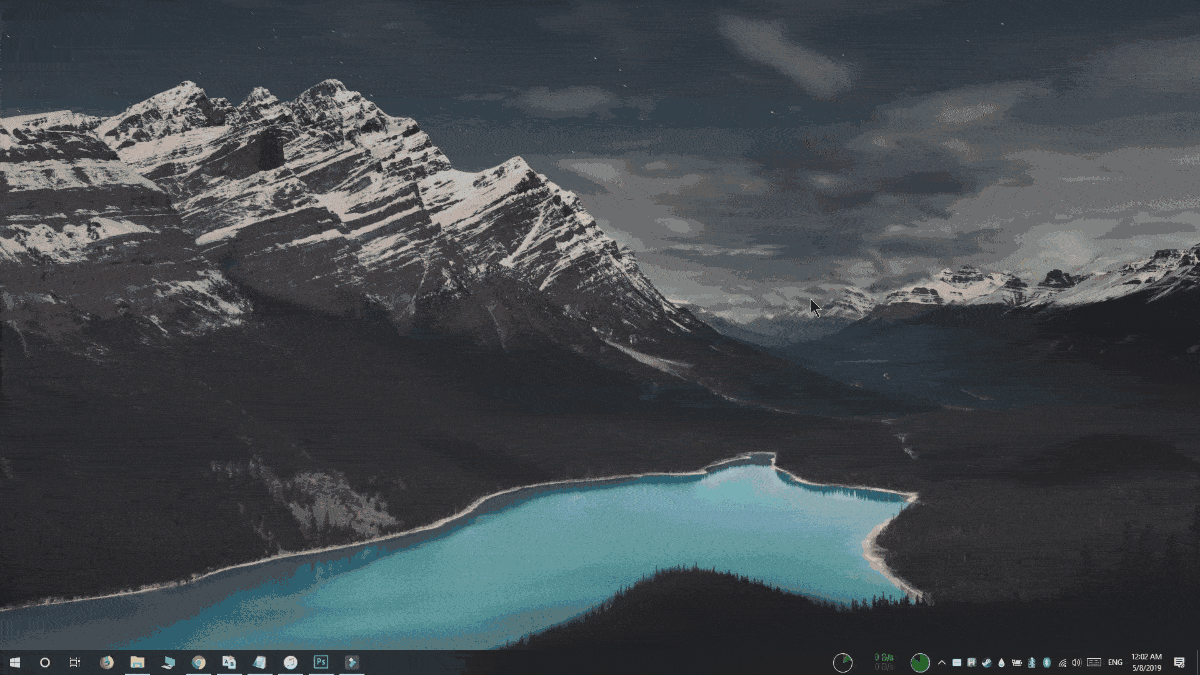
यह आपके पास ऐसी फ़ाइल को बंद करने का प्रयास करता है जिसमें डेटा सहेजा नहीं गया हैइसमें, फ़ाइल बंद नहीं हुई। इसके बजाय, पृष्ठभूमि में सहेजें संकेत दिखाई देगा। आपको ऐप फ़्लैश के लिए टास्कबार आइकन दिखाई देगा, लेकिन आपने कार्य दृश्य नहीं देखा है। फ़ाइल को सहेजने के लिए, या इसे सहेजे बिना बंद करने के लिए, आपको कार्य दृश्य से बाहर निकलना होगा। इसका मतलब है कि आपको गलती से काम खोने की चिंता नहीं है, और यह एक गैर-जिम्मेदार एप्लिकेशन को बंद करने के लिए विकल्प नहीं है।
इसी नस में, यदि आप एक्शन सेंटर खोलते हैं,आप सूचनाओं के विभिन्न समूहों को चुनने के लिए तीर कुंजियों का उपयोग कर सकते हैं और फिर पूरे समूह को निकालने के लिए अपने कीबोर्ड पर हटाएं कुंजी को टैप कर सकते हैं। यदि सूचनाएँ समूहीकृत नहीं होती हैं, तो आपको उन सभी को एक-एक करके देखना होगा और उन्हें डिलीट कुंजी से हटाना होगा।
यह ट्रिक विंडोज 10 में पोस्ट की गई थीsubreddit, और ऐसा लगता है कि कुछ उपयोगकर्ता साफ सुथरे फीचर से अनजान थे। यदि आपके पास बहुत सारे ऐप या खिड़कियां खुली हैं, तो उन्हें बंद करने का यह एक त्वरित और आसान तरीका है। इससे भी महत्वपूर्ण बात यह है कि यह आपको अपने डेस्कटॉप पर खुलने वाले दृश्य के बारे में बताता है और आपको सही ऐप और विंडो को बंद करने की अनुमति देता है।












टिप्पणियाँ